上個星期五,我們發現可以在雲端租台 Mac 作為 Visual Studio Community 2017 的代理,間接在 Windows 作業系中編譯 iOS 行動應用程式。這樣就可以在早期學習 Xamarin.Forms 時,不用先急著投資買一台 Mac 也能編譯 iOS 行動應用程式,並在模擬器中偵錯執行。但是我們在申請 MacinCloud 的 Pay-As-You-Go 方案時,發現有一條每個月 5 美元的連線費要付,這筆費用是否可以省下來呢?
在 Mac 中開啟專案
根據 Xamarin 官方的說明文件,在 Visual Studio 中建立的 Xamarin.Forms 專案也可以在 Xamarin Studio 中開啟,因此這是否意味到,如果將 Visual Studio 所建立的 Xamarin.Forms 專案檔案存放在與 Mac 同步的雲端硬碟,要編譯通用 Windows 行動應用程式可以在 Windows 以 Visual Studio 編譯,要編譯 iOS 行動應用程式可在 Mac 以 Xamarin Studio 編譯。
看來這是個好主意,今天就來試看看,看看能不能將那筆每個月 5 美元的連線費也給省下來。反正 Visual Studio Community 無法安裝 Remote iOS Simulator (Enterprise 版才可以)要切換到 Mac 畫面才可以看到 iPhone 模擬器的偵錯執行結果,要不方便就一起不方便,就直接一起在 Mac 編譯和看結果就好了。
iCloud Drive
可同時在 Mac 和 Windows 同步檔案的雲端硬碟有許多廠家可以選擇,例如比較有名的 DropBox、Google Drive、OneDrive 但是阿源哥哥已經將這些雲端硬碟用在別的地方了,所以今天就來試一下 Mac 原廠的 iCloud Drive 吧!
首先下載 Windows 版 iCloud Drive 安裝,安裝完後以 Apple ID 登入,並將先前建立想要同步到 Mac 的 Xamarin.Forms 專案複製(移)到 iCloud Drive 資料夾:

在 Mac 以相同的 Apple ID 登入 iCloud Drive 後,在 Windows 中的 Xamarin.Forms 專案應該會同步到 Mac 才對:
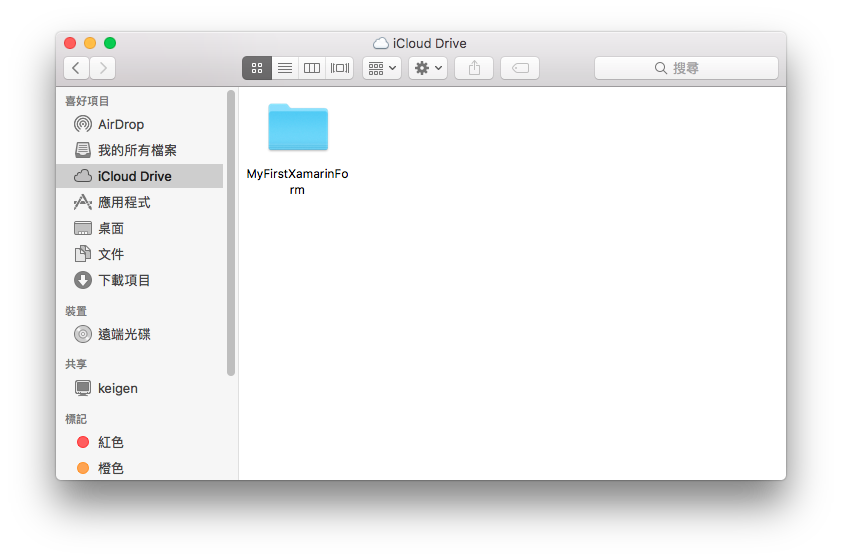
與其他廠家的雲端硬碟比較起來,感覺上 iCloud Drive 的同步速度非常非常地慢
在 Mac 以 Xamarin Studio 開啟 Xamarin.Forms 專案,可預期的 UWP 專案無法載入(這是理所當然的,我們不會期待 Apple 會對 Microsoft 表現友善),沒關係,我們也不打算在 Mac 編譯 UWP 行動應用程式,所以就直接按【OK】。
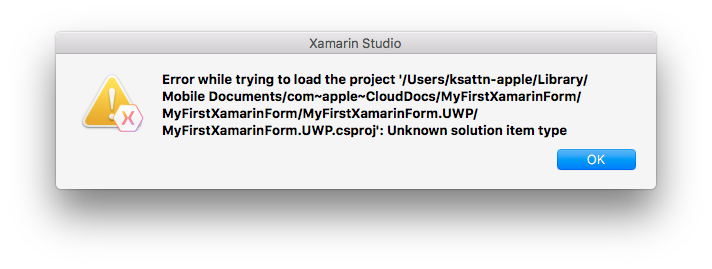
以 Xamarin Studio 開啟 Xamarin.Forms 專案之後,卻在 iOS 專案發現《Project not in active configuration》的訊息,這問題沒解決,接下來就沒得玩了,所以有事還是問 Google 大神,看來世上所有的事永遠不會是自己第一個遇上,總會有人比我們早遇到並分享經驗,所以 Google 是我們最好的朋友。

照著別人分享的經驗,第一步:
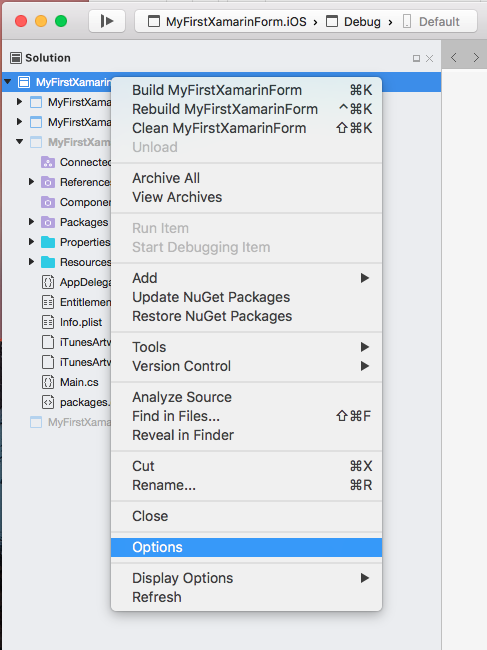
照著別人分享的經驗,第二步:
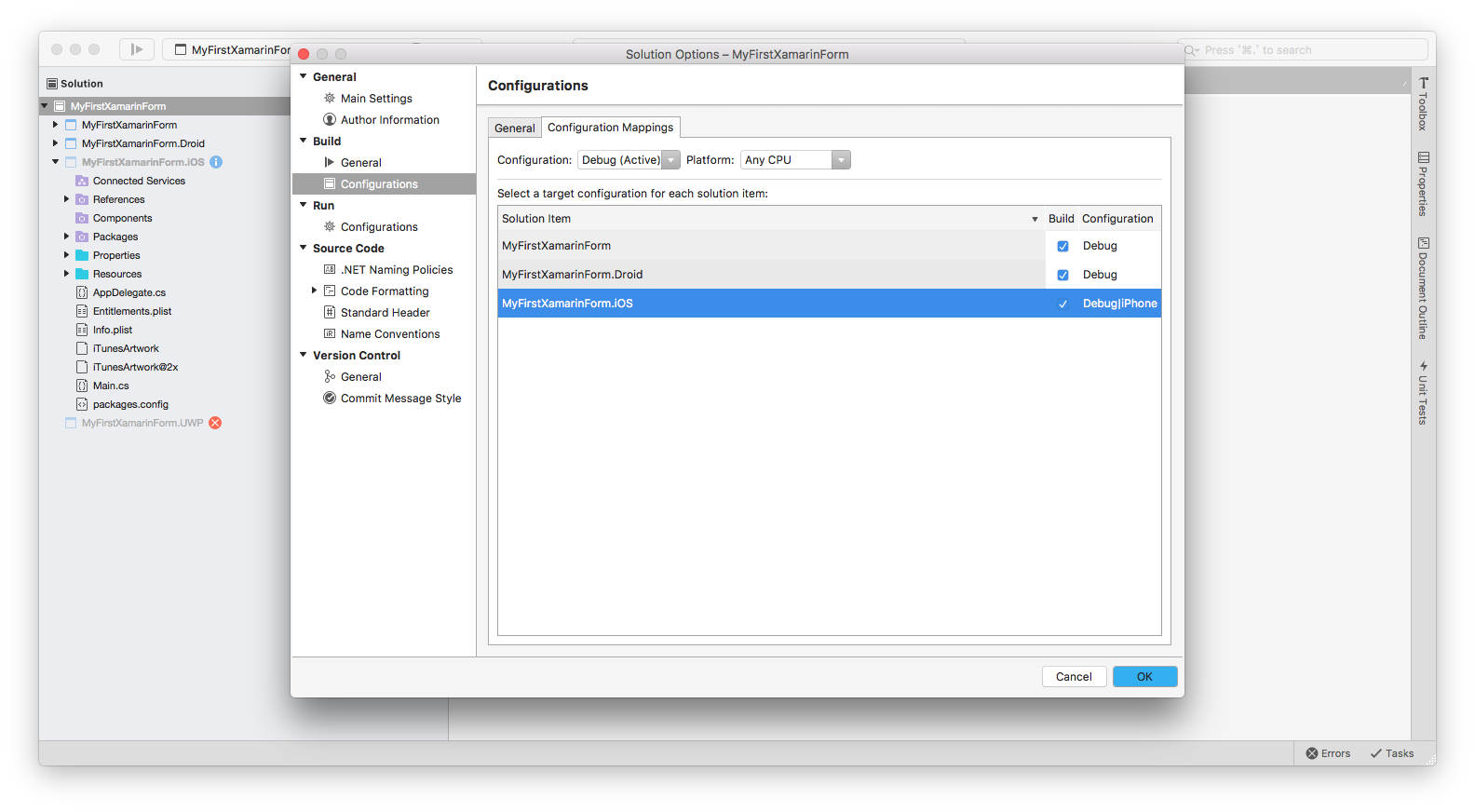
選擇 iOS 專案,並選擇要偵測用的模擬器:

拍手鼓掌,可以執行!每個月 5 美元的連線費可以省下來了:
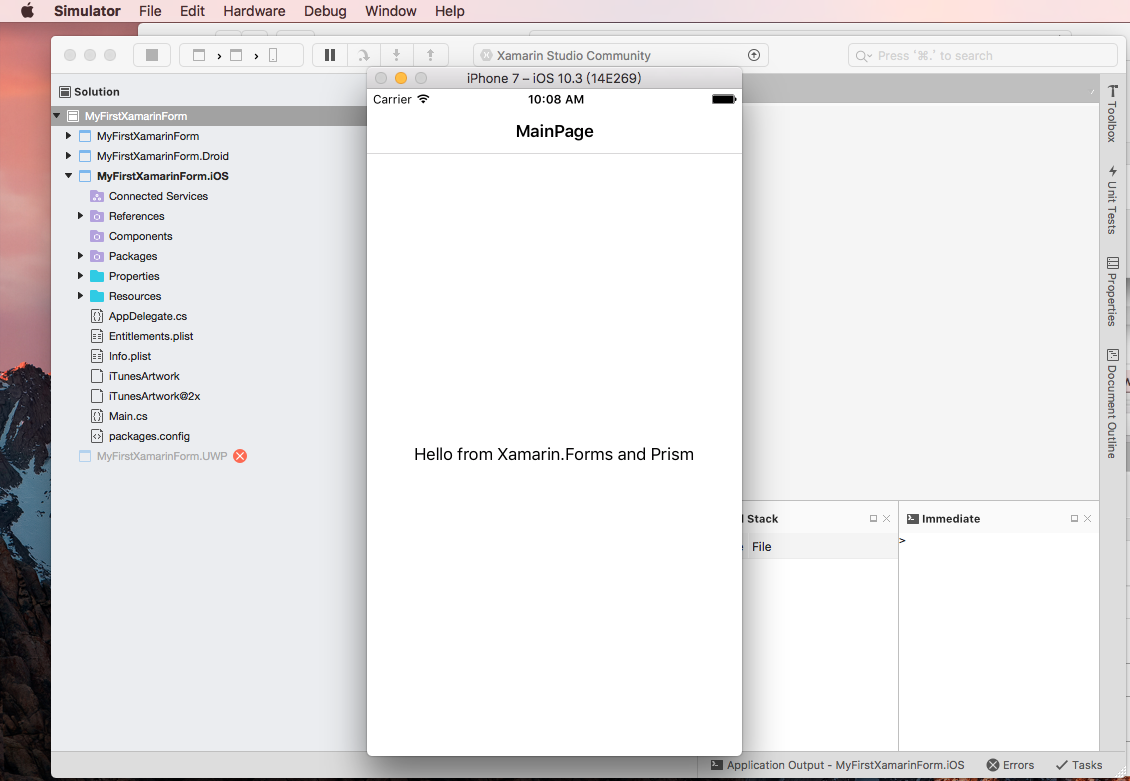
好了,今天就學習到這裡,再想想明天可以學些什麼?